如何查看数据库实例
查看数据库实例的方式包括:使用数据库管理工具、命令行操作、API接口、云服务控制台。下面,我们将详细探讨使用数据库管理工具的方式。
使用数据库管理工具是查看数据库实例的常用方法之一,这类工具通常具备图形用户界面(GUI),使得数据库管理变得更加直观和便捷。常见的数据库管理工具包括MySQL Workbench、phpMyAdmin、SQL Server Management Studio(SSMS)等。以MySQL Workbench为例,它提供了一个直观的界面,通过简单的点击操作即可查看数据库实例的详细信息,包括实例名称、表结构、索引、触发器等。此外,这类工具还支持执行SQL查询、管理用户权限和备份恢复等高级功能,是数据库管理员的有力助手。
一、数据库管理工具
1、MySQL Workbench
MySQL Workbench 是一款官方提供的数据库设计和管理工具,适用于MySQL数据库。它支持从数据库设计、SQL开发、数据库管理到备份恢复等全方位的功能。
连接到数据库实例:启动MySQL Workbench后,点击“+”号创建新的连接,输入连接名称、主机名、端口、用户名和密码等信息,然后点击“Test Connection”进行测试连接。
查看数据库实例信息:连接成功后,在左侧导航栏中选择目标数据库实例,即可查看该实例中的所有数据库、表、视图、存储过程和函数等信息。
执行SQL查询:在顶部菜单栏中选择“Query”选项卡,打开一个新的查询窗口,输入SQL语句并点击执行按钮,结果将在下方显示。
管理用户权限:通过导航栏中的“Server”选项卡,选择“Users and Privileges”,可以添加、删除用户,分配权限等。
2、phpMyAdmin
phpMyAdmin 是一个基于Web的MySQL数据库管理工具,广泛应用于LAMP环境中。它通过浏览器提供了直观的操作界面。
连接到数据库实例:在浏览器中输入phpMyAdmin的URL,进入登录页面,输入数据库管理员的用户名和密码,点击登录。
查看数据库实例信息:登录成功后,在左侧导航栏中选择目标数据库实例,右侧将显示该实例中的所有数据库和表。
执行SQL查询:在顶部菜单栏中选择“SQL”选项卡,输入SQL语句并点击执行按钮,查询结果将显示在下方。
导入/导出数据:通过顶部菜单栏中的“Import”和“Export”选项卡,可以进行数据的导入和导出操作,支持多种文件格式。
3、SQL Server Management Studio(SSMS)
SQL Server Management Studio 是微软提供的SQL Server数据库管理工具,适用于SQL Server数据库。它集成了数据库设计、查询、管理和监控等多种功能。
连接到数据库实例:启动SSMS后,在连接窗口中输入服务器名称、身份验证方式、用户名和密码等信息,然后点击“Connect”按钮。
查看数据库实例信息:连接成功后,在左侧的对象资源管理器中选择目标数据库实例,展开后可以查看所有数据库、表、视图、存储过程和函数等信息。
执行SQL查询:在对象资源管理器中选择目标数据库,右键选择“New Query”,在新打开的查询窗口中输入SQL语句并点击执行按钮,查询结果将在下方显示。
备份和恢复数据库:通过右键点击目标数据库,选择“Tasks” -> “Backup”或“Restore”,可以进行数据库的备份和恢复操作。
二、命令行操作
1、MySQL命令行工具
MySQL 提供了命令行工具 mysql,适用于Linux和Windows环境。通过命令行工具,可以执行SQL查询、管理数据库、用户和权限等操作。
连接到数据库实例:在命令行中输入 mysql -u 用户名 -p,然后输入密码,连接成功后将进入MySQL命令行界面。
查看数据库实例信息:输入 SHOW DATABASES; 命令,查看所有数据库实例。输入 USE 数据库名; 切换到目标数据库,输入 SHOW TABLES; 查看所有表。
执行SQL查询:在命令行中输入SQL语句并回车,查询结果将显示在命令行界面中。
管理用户和权限:通过 CREATE USER '用户名'@'主机' IDENTIFIED BY '密码'; 创建新用户,通过 GRANT 权限 ON 数据库.* TO '用户名'@'主机'; 分配权限。
2、psql命令行工具
psql 是 PostgreSQL 提供的命令行工具,适用于Linux和Windows环境。通过psql工具,可以执行SQL查询、管理数据库、用户和权限等操作。
连接到数据库实例:在命令行中输入 psql -U 用户名 -h 主机名 -d 数据库名,然后输入密码,连接成功后将进入psql命令行界面。
查看数据库实例信息:输入 l 命令,查看所有数据库实例。输入 c 数据库名 切换到目标数据库,输入 dt 查看所有表。
执行SQL查询:在命令行中输入SQL语句并回车,查询结果将显示在命令行界面中。
管理用户和权限:通过 CREATE USER 用户名 WITH PASSWORD '密码'; 创建新用户,通过 GRANT 权限 ON 数据库.* TO 用户名; 分配权限。
三、API接口
1、MySQL API
MySQL 提供了多种编程语言的API接口,如PHP、Python、Java等。通过API接口,可以实现数据库的连接、查询和管理等操作。
PHP API:通过 mysqli_connect() 函数连接到数据库实例,通过 mysqli_query() 函数执行SQL查询,通过 mysqli_fetch_assoc() 函数获取查询结果。
Python API:通过 mysql.connector.connect() 函数连接到数据库实例,通过 cursor.execute() 方法执行SQL查询,通过 cursor.fetchall() 方法获取查询结果。
Java API:通过 DriverManager.getConnection() 方法连接到数据库实例,通过 Statement.executeQuery() 方法执行SQL查询,通过 ResultSet.next() 方法获取查询结果。
2、PostgreSQL API
PostgreSQL 提供了多种编程语言的API接口,如PHP、Python、Java等。通过API接口,可以实现数据库的连接、查询和管理等操作。
PHP API:通过 pg_connect() 函数连接到数据库实例,通过 pg_query() 函数执行SQL查询,通过 pg_fetch_assoc() 函数获取查询结果。
Python API:通过 psycopg2.connect() 函数连接到数据库实例,通过 cursor.execute() 方法执行SQL查询,通过 cursor.fetchall() 方法获取查询结果。
Java API:通过 DriverManager.getConnection() 方法连接到数据库实例,通过 Statement.executeQuery() 方法执行SQL查询,通过 ResultSet.next() 方法获取查询结果。
四、云服务控制台
1、AWS RDS
Amazon Web Services(AWS)提供了关系数据库服务(RDS),支持MySQL、PostgreSQL、SQL Server等多种数据库。通过AWS管理控制台,可以方便地管理数据库实例。
登录AWS管理控制台:在浏览器中输入AWS管理控制台的URL,输入AWS账户的用户名和密码,点击登录。
查看数据库实例信息:在控制台主页中选择“RDS”服务,在左侧导航栏中选择“Databases”,右侧将显示所有数据库实例的信息,包括实例名称、引擎类型、状态、端点地址等。
管理数据库实例:点击目标数据库实例的名称,可以查看实例的详细信息,包括监控指标、参数组、备份恢复等。通过控制台界面,可以进行启动、停止、重启、备份等操作。
执行SQL查询:AWS RDS提供了数据库查询工具,可以在控制台中直接执行SQL查询。选择目标数据库实例,点击“Query Editor”,输入SQL语句并点击执行按钮,查询结果将显示在下方。
2、Azure SQL Database
Microsoft Azure 提供了SQL Database服务,支持SQL Server数据库。通过Azure管理门户,可以方便地管理数据库实例。
登录Azure管理门户:在浏览器中输入Azure管理门户的URL,输入Azure账户的用户名和密码,点击登录。
查看数据库实例信息:在门户主页中选择“SQL databases”服务,右侧将显示所有数据库实例的信息,包括实例名称、状态、服务器名称、定价层等。
管理数据库实例:点击目标数据库实例的名称,可以查看实例的详细信息,包括连接字符串、性能指标、备份恢复等。通过门户界面,可以进行启动、停止、重启、备份等操作。
执行SQL查询:Azure SQL Database提供了查询编辑器,可以在门户中直接执行SQL查询。选择目标数据库实例,点击“Query editor”,输入SQL语句并点击执行按钮,查询结果将显示在下方。
3、Google Cloud SQL
Google Cloud 提供了Cloud SQL服务,支持MySQL、PostgreSQL、SQL Server等多种数据库。通过Google Cloud控制台,可以方便地管理数据库实例。
登录Google Cloud控制台:在浏览器中输入Google Cloud控制台的URL,输入Google账户的用户名和密码,点击登录。
查看数据库实例信息:在控制台主页中选择“SQL”服务,右侧将显示所有数据库实例的信息,包括实例名称、数据库引擎、区域、状态等。
管理数据库实例:点击目标数据库实例的名称,可以查看实例的详细信息,包括连接信息、监控指标、备份恢复等。通过控制台界面,可以进行启动、停止、重启、备份等操作。
执行SQL查询:Google Cloud SQL提供了SQL查询工具,可以在控制台中直接执行SQL查询。选择目标数据库实例,点击“Open in Cloud Shell”,输入SQL语句并点击执行按钮,查询结果将显示在下方。
五、总结
查看数据库实例的方式多种多样,选择合适的方式取决于具体的需求和环境。使用数据库管理工具,例如MySQL Workbench、phpMyAdmin和SSMS,是最直观和便捷的方式,适合日常管理和维护;命令行操作,例如MySQL命令行工具和psql命令行工具,适合脚本化管理和自动化运维;API接口,例如MySQL API和PostgreSQL API,适合开发人员在应用程序中集成数据库操作;云服务控制台,例如AWS RDS、Azure SQL Database和Google Cloud SQL,适合云上数据库的管理和监控。
无论选择哪种方式,了解其优缺点和适用场景,将有助于更高效地管理和维护数据库实例。如果在团队协作中需要更高效的项目管理系统,可以考虑使用研发项目管理系统PingCode和通用项目协作软件Worktile,它们提供了强大的功能和灵活的配置,能够极大地提升团队的协作效率和项目管理水平。
相关问答FAQs:
Q: 我该如何查看数据库实例?
A: 查看数据库实例很简单。您可以使用命令行工具或者图形化界面来完成。如果您使用命令行工具,可以通过输入特定的命令来查看数据库实例。如果您使用图形化界面,只需打开相应的数据库管理工具,选择所需的数据库实例即可。
Q: 有没有更方便的方法来查看数据库实例?
A: 当然,您可以使用数据库管理工具来更方便地查看数据库实例。这些工具提供了直观的图形化界面,让您可以轻松地浏览和管理数据库实例。您可以通过这些工具查看数据库实例的详细信息,如数据库名称、版本、连接状态等。
Q: 如何查看数据库实例的连接状态?
A: 要查看数据库实例的连接状态,您可以使用以下方法之一:
使用命令行工具,输入适当的命令以查看连接状态。
在数据库管理工具中,选择所需的数据库实例,然后查看连接状态面板或选项卡。通常,连接状态会以图标、颜色或文字的形式显示,以指示连接是否正常或断开。
Q: 我可以通过查看数据库实例来了解哪些信息?
A: 查看数据库实例可以提供以下信息:
数据库的名称和版本号。
数据库的连接状态,即是否已连接或断开。
数据库的运行状态,如是否在运行、停止或重启中。
数据库的基本配置信息,如端口号、IP地址等。
数据库的性能指标,如CPU使用率、内存占用等。
数据库的日志记录,如错误日志、查询日志等。
Q: 我应该使用命令行工具还是图形化界面来查看数据库实例?
A: 使用命令行工具还是图形化界面来查看数据库实例取决于个人偏好和需求。命令行工具通常更适合有经验的用户或需要自动化操作的情况。图形化界面则更适合初学者或需要直观操作的情况。您可以根据自己的情况选择合适的工具来查看数据库实例。
文章包含AI辅助创作,作者:Edit1,如若转载,请注明出处:https://docs.pingcode.com/baike/1727444